[티스토리] 애드센스 광고수익(페이지뷰) 급감현상 해결 방법

최근 2주동안 애드센스 광고수익이 급감하는 현상이 있어, 이번 시간에는 광고수익 급감현상에 대해 해결한 과정을 포스팅하고자 한다.
1. 상황 인식

7월 리포트가 나왔다. 갑자기 7월이 되자 모든 지표가 하락하며 실적은 전월대비 50%가 급감하였다.
1) 문제 정의 :: 수익이 급감하였다.

위 표와 같이 7/7일~7/22일까지 약 2주간 처참한 수익이 계속 유지되었다. 블로그 관리 홈의 애드센스 관리 페이지에서는 노출 RPM이 0.17까지 떨어지는 현상이 관측되었다(보통은 0.5~0.7 수준이다).
- 노출 RPM : 1,000회 노출당 평균 수입. 노출 RPM = (예상 수입 / 노출수) * 1000
- 노출수 : 사용자에게 최종적으로 노출되는 광고의 개수


또한 같은 기간, 방문자 수는 비슷한데 반해 노출수도 감소하는 경향이 있었다.
일단, 티스토리 블로그 관리 페이지에서는 정확하게 원인을 알기 어렵다.
구글 애드센스 보고서를 확인해보자.
2) 구글 애드센스 보고서 확인
구글 애드센스 보고서를 보면 광고와 관련된 각종 지표들을 볼 수 있다. 시작에 앞서, 보고서 용어를 짚고 분석을 해보자.
- 페이지뷰 : 애드센스 광고가 게재된 블로그 페이지에 방문자가 클릭하여 들어오면 1회로 기록(페이지에 광고가 100개 있어도 페이지 뷰는 1회)
- 노출수 : 페이지에 게재된 광고가 노출된 횟수. (한 페이지에 5개의 광고가 있고 모두 송출되는 경우 노출수는 5회)
- 광고 게재율 : 광고 요청 대비 광고를 반환한 비율
RPM의 정의는 아래와 같다.
- 페이지 RPM : 페이지 뷰 1,000회당 평균 수입. 페이지 RPM = (예상 수입 / 페이지 뷰) X 1,000
- 노출 RPM(=광고 RPM) : 노출 1,000회 당 광고 수익. 광고 RPM = (예상 수입/광고 노출수)*1,000
광고 클릭 단가의 종류에는 두 가지(CPC, CTR)가 있다.
- CPC : 클릭당 단가(CPC)은 사용자가 광고를 클릭할 때마다 발생하는 수익. CPC= 수입 / 클릭수
- CTR : 클릭률(CTR)은 클릭으로 이어진 노출수의 비율. 페이지 뷰가 100회이고 클릭이 10번 발생한 경우는 CTR은 10%
① 광고 RPM과 노출 RPM은 완전히 같은 값이다. (겹쳐져서 안보이는 것이다.) 앞으로 광고 RPM은 표시하지 않고 노출 RPM만 표시하겠다.

② 하지만 페이지 RPM과 노출 RPM(=광고 RPM)은 엎치락 뒷치락 하는 것 같지만, 페이지 RPM이 노출 RPM보다 낮은 경향성을 갖는다.
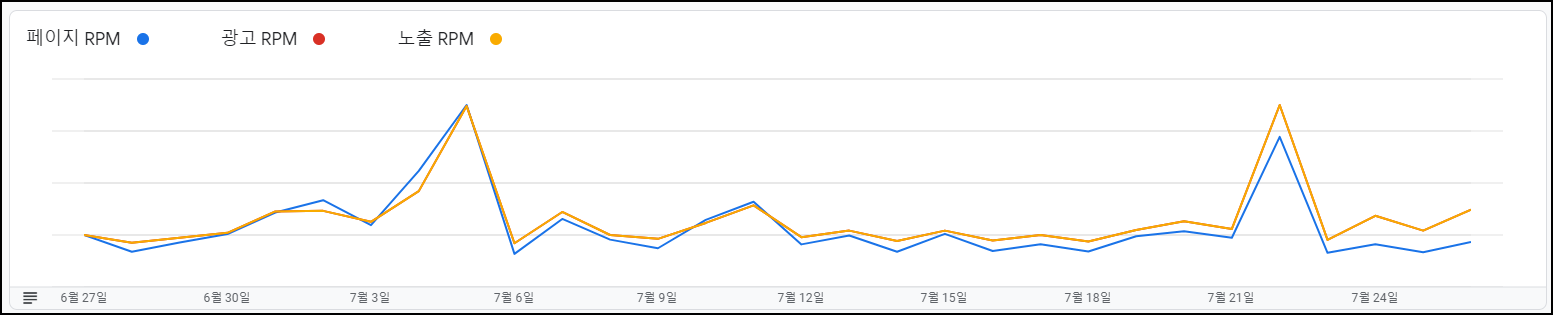
③ 마지막으로 수입과 RPM 간의 상관관계이다. 좀 더 많은 변화추이 확인을 위해 3개월 시계열 그래프로 확인해본 결과, 아래와 같이 수입은 RPM보다 대부분 낮은 경향이 있다. 물론 수입은 RPM + CPC이므로 클릭이 많은 날(또는 광고 노출시간이 긴 날)에는 수입이 RPM보다 상회하겠지만 그런 날은 많지 않으므로 경향성에는 두드러지게 보이지는 않는다. 어차피 CTR이니 CPC 같은 것들은 비정기적인 특성(광고 단가에 따라)을 띄므로 경향성 파악에는 의미없는 노이즈에 불과하므로 본 문제정의에서는 쓸모없는 데이터이다.

이 3개월 시계열에서 페이지뷰를 추가하니 문제가 명확하게 정의되었다. 수익급감이 있었던 지난 2주간 구글 애드센스를 통해 확인된 페이지뷰가 현저하게 떨어진 것을 알 수 있었다. (정확하게는 6월 23일부터 7월 23일까지 페이지뷰가 급감함)
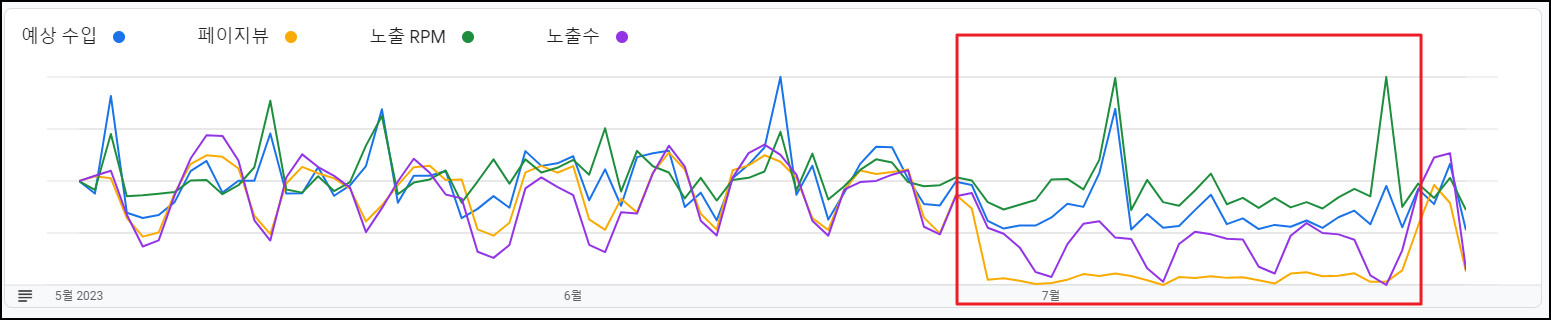
1월1일부터 5월 말일까지 일평균 페이지뷰 수는 1,044건이다.
또한 지난 5월 간 일평균 페이지뷰 수는 1,096건이었으나, 위 기간의 일평균 페이지 뷰 수는 217건에 불과했다.
(무려 80%가 급감했다.)
점검 사항 1) 혹시 광고가 미솔출되진 않나?
- 광고 게재율 확인
본인이 본인 블로그의 수많은 포스팅에서 광고가 잘 나오는지 안 나오는지를 확인하기는 어렵습니다. 본인의 블로그에 정책적으로 송출이 안 되는 경우가 있기 때문입니다. 따라서, 애드센스 화면에서 광고 게재율 보기를 사용하면 확인할 수 있습니다. 포스팅 방문자에게 광고가 얼마나 잘 송출되고 있는지 확인을 할 수 있습니다. 대략 80% 이상 광고 송출되고 있으면 양호하다고 할 수 있다.
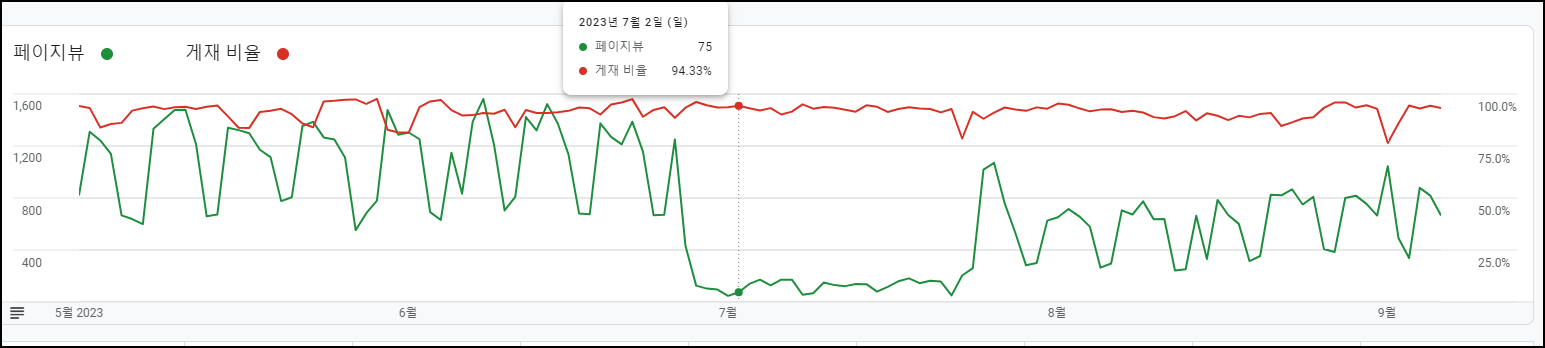
필자의 경우, 수익감소기간의 게재 비율은 잘 나오고 있는 것을 확인했다.
점검사항2) 블로그의 방문자 수가 감소해서 페이지뷰가 감소한게 아닐까?

6월28일 ~ 7월 22일 기간동안 블로그의 방문자수는 전혀 감소하지 않았고, 평균을 유지하고 있었다.
그렇담 아래와 같은 결론을 도출할 수 있다.
① 게시글 방문은 꾸준히 이루어졌으나, 페이지뷰로 이어지지 않았다.
② 페이지뷰는 광고 송출이 1회라도 된 페이지의 수를 뜻한다.
③ 광고 게재율은 정상수준(80~90%)이었다.
결론 : 약 한 달간 대다수의 블로그 게시글에서 광고가 단 한 건도 안붙었다.
(추가) 구글 애드센스 고객센터에 나와 동일한 현상의 문의글이 올라왔다. (무려 오류 시작일도 6월 28일로 동일했다. 아래는 문의글 전문이다.) 어쩌면 내 블로그 뿐만 아니라 애드센스 서버의 일종의 버그(?)가 아니었을까 하는 생각도 들지만.. 세계1위 구글에서 한달이나 이런 버그가 유지되었다는게 쉽게 납득되지는 않는다.


2. 문제 해결 방법 - 구글 애드센스 편
1) 구글 애드센스 광고심사 완료하기
"심사에 통과한 광고가 없어서 내보낼 광고가 없었던 것은 아닐까?"
사실 이 추측도 7월 한달 간 국지적으로 발생한 페이지뷰 급감현상을 설명하긴 힘들다. 심사 통과가 된 광고가 없어서 송출이 안됐다면, 꾸준히 낮은 페이지뷰(또는 노출수)가 찍혀야 했다. 하지만, 할 수 있는건 다 해보자는 측면에서 해결방법으로 진행해보고자 한다.
가끔 내 블로그에 실린 광고들을 보면 항상 같은 광고들만 실리는 현상을 볼 수 있었다. 구글 애드센스 사이트에 '브랜드 안정성' - '콘텐츠' - '광고 심사 센터'에는 내 블로그에 어떤 광고가 실리는지 검토할 수 있는 페이지로, 그간 내가 허용을 안해줬기 때문에 광고가 선별적으로 실리고 가끔은 실을 광고가 없어 빈 애드센스 로고만 떠있는 것을 볼 수 있었다.

이렇게 모두 검토됨을 클릭하면 다음 페이지로 넘어가는데, 필자는 한번도 한 적이 없어서 엄청나게 많은 광고 요청들이 기다리고 있었다. 따라서, 매크로를 이용하여 광고들을 모두 수락하고 나니 아래와 같이 모두 검토되었다는 메시지가 팝업되었다.
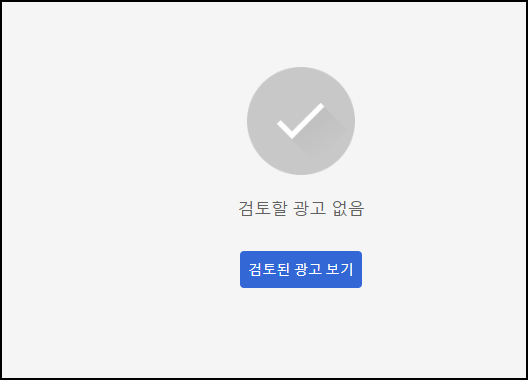
참고로 매크로는 아래 링크를 참고하기 바란다.
사용쉬운 매크로 프로그램 키매크로(key macro) 다운 및 사용법
2) 광고 크롤러 오류 해결
구글 애드센스 상단 페이지에 '광고 크롤러 오류가 있으며, 이 때문에 수익 손실이 발생할 수 있습니다.'라는 메시지가 떠있었다.
Q. 광고 크롤러 오류는 왜 발생하는가?
구글에서 사용하는 크롤러는 현재 크게 두 개 있다. 하나는 구글 서치 콘솔에서 운영하는 크롤러이고, 다른 하나는 애드센스에서 운영하는 광고 크롤러이다. 이 두 개는 역할이 확실히 분리가 된다. 때문에 광고 크롤러 문제가 발생했는데, 서치 콘솔 가서 해결하고자 하는 것은 별로 도움이 되지 않는다.
크롤러는 말 그대로 블로그 기어 다니면서 글을 수집 분석하는 역할을 한다. 서치 콘솔 크롤러는 구글 검색엔진에 노출을 시켜주기 위한 분석을 하는 것이 역할이고, 광고 크롤러는 포스팅을 분석해서 광고를 가져오는 일을 하는 것이 주된 역할이다.
서치 콘솔 크롤러는 글을 제대로 찾지 못하는 경우에 리디렉션 에러 같은 에러를 보내는데, 서치 콘솔 크롤러의 일이 그렇게 많지 않아서 빈번하게 발생하지는 않는다. 그러나, 광고 크롤러(애드센스 크롤러)는 글이 처음 포스팅될 때 방문자가 접속할 때 광고를 요청하고, 광고를 게재하는 등의 많은 일해야 해서 오류의 빈도가 높다. 로봇도 일하다 보면 실수할 때가 있다.
로봇이 실수를 할 때가 있는데, 이 건 그냥 넘어가도 괜찮다. 하지만, 내 블로그에서 애드센스 광고 크롤러 오류가 자주 발생을 한다면, 내 글에 문제가 있지 않은지 확인해 볼 필요가 있다.
텍스트가 없는 포스팅
티스토리 포럼에 광고 크롤링 문제를 올리신 분들의 블로그를 쭉 살펴보았고, 내가 발생했던 광고 크롤링 문제의 포스팅도 마찬가지로 텍스트가 적고, 사진이 많다는 공통점이 있다.
짧은 텍스트의 포스팅에서는 광고 크롤러가 포스팅 또는 사용자에 알맞은 광고를 가져오기 위해 키워드를 분석해야 하는데, 짧은 텍스트에서 광고 크롤러가 결과를 얻지 못한다. 그냥 헛바퀴만 돌리는데, 이런 경우 오류가 생긴다. 제대로 키워드를 사용해서 충분한 텍스트를 가져간 포스팅에서는 에러가 생기지 않는다.
다량의 새 포스팅
새 포스팅을 한 번에 많이 올리는 블로그에서 광고 크롤러 오류가 발생한다. 광고 크롤링이 새 페이지에 작동하는 데는 시간이 걸린다. 처음 애드센스 하시는 분들이 흔하게 하는 질문이 "왜 제 포스팅에는 광고가 안 나오나요?"이다. 그러면, 기다려 보라는 댓글이 달리는 경우가 대부분이다.
그래서, 많은 양의 새 포스팅을 거의 동시 다발적으로 투척하면, 이 많은 새 포스팅에 대해 동시 다발의 광고 요청이 나가게 된다. 이는 수분 후 콘텐츠 내용 확인을 하러 오는 광고 크롤러가 작동하는데 혼란을 주는 경우가 있고, 오류를 발생시킬 수 있다. 많은 양의 포스팅은 시간을 가지고 순차적으로 하는 것이 크롤링에 도움이 된다.
광고 수가 너무 많을 때
글의 길이에 비해서 광고수가 너무 많을 때에는 광고가 송출되지 않거나 일부만 송출될 수 있다. 짧은 글에 광고 코드가 많이 들어가는 경우 일부만 나오거나, 동일한 광고가 나오는 경우가 있습니다. 글자수에 비해 광고수가 많은 경우, 위와 같이 크롤러 오류가 발생하는경우가 많다.
구글 애드센스 홈페이지 접속 시 상단에 오류 알림 창 표시됨
오른쪽 [작업] 선택

'문제: 크롤러; 호스팅 서버에 연결할 수 없음' 확인
화면 우측 [수정] 선택

구글 애드센스 크롤러 액세스 방법
구글 애드센스 좌측 메뉴에서 계정> 액세스 및 승인> 크롤러 액세스> 로그인 정보 추가 선택
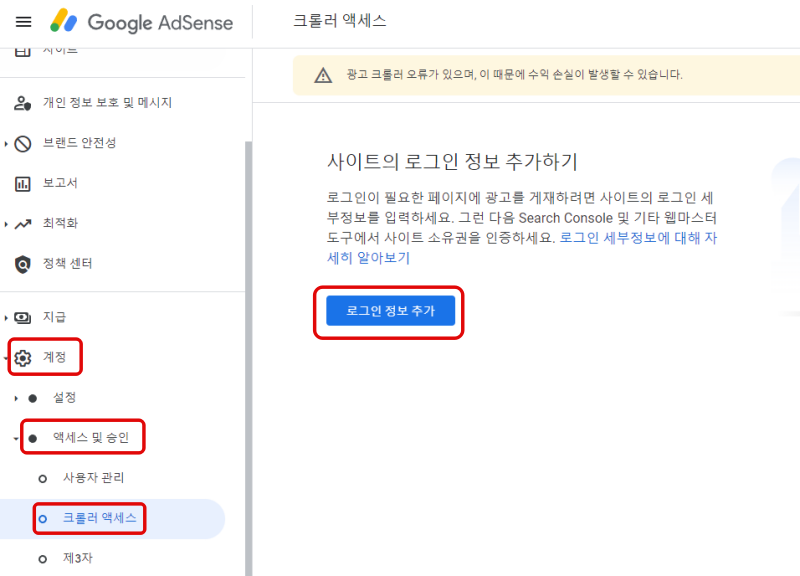
로그인 정보 작성 후 로그인 추가

첫 번째 크롤링 문제가 발생한 URL을 입력하고, 두 번째에는 로그인하는 페이지를 넣으면 됩니다.. 두 번째 로그인하는 페이지에 대한 설명이 대부분 글에서 정확하지 않고, 여러 가지를 알려주는데 「https://www.tistory.com/auth/login」를 사용해도 되고, 티스토리에서 로그아웃을 하면 길게 나오는 주소를 사용해도 됩니다. 실제로 다 테스트를 해보았습니다.
세 번째 칸인 로그인 방식은 POST로 맞추고, 마지막 2줄은 각각 아이디를 두 번, 비밀번호를 두 번 입력하면 우측 하단에 있는 로그인 추가를 누르면 아래 사진과 같은 상태가 됩니다.
크롤러 액세스 정보 확인-크롤링이 안 된 것을 확인할 수 있음

이는 정상적으로 광고송출이 안되고 있다는 것을 의미하고, 크롤링이 되면 '크롤링 안 함' → '크롤링'으로 변경된다. 시간이 지나면서 저절로 해결되는 경우도 있지만, 크롤러 엑세스를 이용해서 실제로 해보았는데요. 저 같은 경우에는 하루 이틀이 아니라 30분도 채 안돼서 크롤링 상태로 변경됐다.

3) 광고 차단 회복 설정
특정 유저들은 구글 애드센스 광고가 안뜨게 차단프로그램(Adblock)을 사용하는 유저들이 있다. 이처럼 사용자가 광고를 사용 설정하도록 하여 광고 차단 프로그램으로 잃은 수익을 회복하는 기능이 있다. 하지만 이는 광고 차단 프로그램을 사용하는 사용자들에게 광고 차단 프로그램 해제를 요청하는 메시지를 보내는게 메인 기능이다. 광고 해제 요청 메시지를 닫기 버튼을 눌러 이 메시지를 끄게 할 수도 있고, 괘씸하다고 생각이 들면 닫기 버튼 자체를 없애 광고를 안보면 글을 못읽게 할수도 있다. (생각보다 파워풀한데? 왜 이제 알았지 이런 기능을?!)
개인 정보 보호 및 메시지 탭 클릭 - 광고 차단 회복 클릭

'시작하기' 클릭

'메시지 만들기' 클릭

블로그 주소를 입력해주고 언어를 한국어로 선택한 다음 '계속'을 클릭한다.
맞춤 솔루션 기능이란 광고를 허용하기 싫어하는 유저에게 대안을 고를 수 있도록 하는 맞춤 솔루션(대안책)을 제공하는 기능이다. (광고 보기 싫으면 내 글도 읽지 말라 -_-.. 대안 없음 선택..!)

게재위치 - '중앙에 표시되는 모달(닫기 옵션 없음)'을 선택 후 게시 클릭

'게시' 클릭하고 나니 메시지에 로고가 없어서 추가해야 된다는 팝업이 떴다. (로고를 추가하지 않으면 메시지 설정이 불가하다.)

로고 사이즈는 150kb 이하의 가벼운 파일(png 또는 jpg)을 사용하는 것이 좋다. 대충 느낌표 파일을 구글에서 찾아서 업로드 할테니 참고하길 바란다.
이렇게 로고를 추가하고 확인을 누른다.

생성 절차가 완료되니, 광고 차단 해제 요청 메시지가 생성되었고 자동으로 잘 게시가 되고 있음을 확인할 수 있다.
메시지 기록을 보면 메시지가 몇번 표시되었고 얼마나 사람들이 전환을 하였는지 확인이 가능하다. (얌체족들을 위한 안전장치를 만든 구글.. 칭찬해!)

2. 문제 해결 방법 - 구글 서치콘솔 편
1) 구글 서치콘솔 URL 검사
구글 서치콘솔 웹사이트에서 내 블로그 주소로 색인되어있는 모든 URL을 검사해봤다.

URL 검사 결과, 메인 페이지만 보면 URL이 구글에 잘 등록되어있으며, 페이지 색인도 정상적이고 모바일 편의성이나, 사이트리크 검색도 유효한 것처럼 보인다.

결과페이지 우측 상단에 '실제 URL 테스트'를 진행해보았다. 기본 URL 검사와의 차이점은 URL검사는 오직 GOOGLE 색인(Index) 정상 생성 여부만 확인하는 데 반해, 실시간 테스트는 직접 매크로가 URL을 접속해보며 정상여부를 확인하는 절차이다. 이 또한 정상으로 보인다.


2) 색인 실패 생성 유효성 검사 재수행
그러나.. 색인생성 - 페이지를 보니 최근까지도 색인 생성이 실패된 페이지가 무려 1,400개에 반해 색인이 정상적으로 생성된 건은 350개밖에 되지 않았다. 색인이 되지 않으면 구글에서 나의 글이 검색되지 않는다. 해결방법은 결국 수동 색인 신청을 해야 한다.
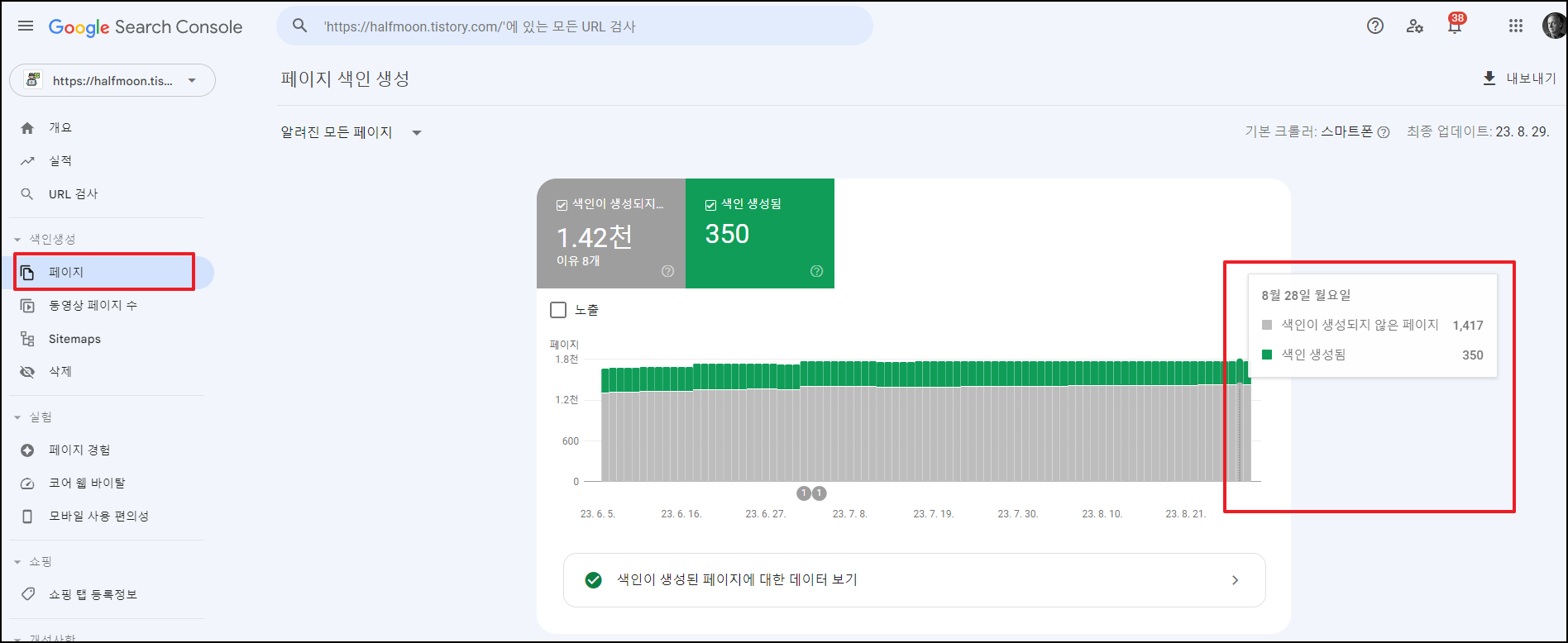
필자는 총 9개의 색인실패 사유가 떴는데, 사유에 대한 세부사항을 살펴보기에 앞서, 가장 최근 유효성 검사가 2주 전이다. 새로운 유효성검사를 수동으로 진행해주고 다시 살펴보는 것이 좋겠다.
아무 사유나 눌러준다. (필자는 <적절한 표준 태그가 포함된 대체 페이지> 색인 실패를 눌렀다.)

우선, 오늘 날짜로 유효성 검사를 다시 수행해보자.
세부정보 보기 클릭 - 새로운 유효성 검사 시작 클릭


이렇게 유효성 검사가 '시작됨'으로 변경되고 약 하루가 지나면 유효성 검사가 완료된다.

(하루 뒤)
결과에 큰 변화는 없었다. 이제 각 항목별로 페이지 색인이 생성되지 않은 이유들을 조목조목 따져보자.

3) 색인 생성 실패 이유
① 적절한 표준 태그가 포함된 대체 페이지
그리고 실패한 사유중 가장 많은부분을 차지하는게 "적절한 표준태그가 포함된 대체 페이지"였다. 페이지 색인 생성 보고서에 따르면 본 문제는 표준 URL외에 다른 URL(모바일버전, AMP페이지등)이 있는 경우로 별도의 조치를 취할 팔요가 없다고 나와있다.

실패한 리스트들을 보면 대부분이 /m/ 또는 중복 URL이었다. 즉, 기준이 되는 대표 URL만 색인 생성이 잘 되면 문제가 없다는 것이다.

대표 URL이 색인 생성이 잘 되는지 여부를 확인하기 위해서는 마우스를 갖다대면 나오는 돋보기 모양을 클릭한다.
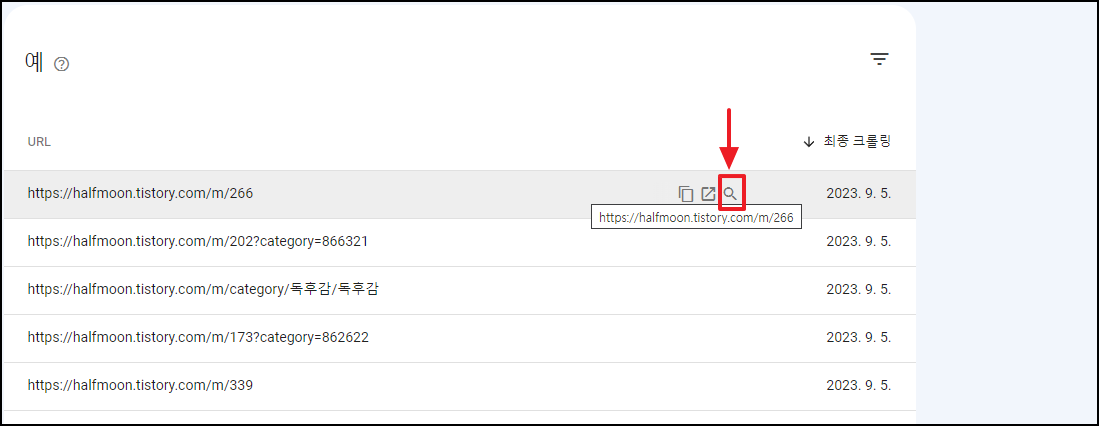
색인생성란에 검사를 클릭하면

URL검사를 할 수 있고, URL이 구글에 등록됨을 확인할 수 있습니다.

이렇게 표준 URL이 잘 색인되어있다면, 문제가 없다. (필자도 여러개를 눌러본 결과, 색인 실패가 있는 표준 URL은 없었다.)
※ 표준 URL 예시 : https://halfmoon.tistory.com/266
※ 대체 URL 예시 : https://halfmoon.tistory.com/m/266
<결론> - 조치 불필요
적절한 표준 태그가 포함된 대체 페이지 중 표준 URL이 있는지 여부만 확인하면 된다. 실패 리스트에 표준 URL이 있다면, 그것은 문제가 된다. 필자는 단 한건의 표준 URL도 없었고, 모두 /m/ (모바일용 URL)이었다.
PASS!
② 리디렉션이 포함된 페이지
①항목과 마찬가지로, 리디렉션이 포함된 페이지 또한 표준 URL이 정상적으로 색인이 된다면 큰 문제가 없다.


필자의 경우, ①과 마찬가지로 리디렉션이 포함된 페이지도 표준 URL들이 모두 잘 색인이 생성되고 있음을 확인했다. 대체 URL을 통해 리디렉션 되어 페이지에 접속하는 현상이 왜 일어나는지는 모르겠으나, 페이지 접근에는 문제가 없어 보인다.
<결론> - 조치 불필요
적절한 표준 태그가 포함된 대체 페이지 중 표준 URL이 있는지 여부만 확인하면 된다. 실패 리스트에 표준 URL이 있다면, 그것은 문제가 된다. 필자는 단 한건의 표준 URL도 없었다.
PASS!
③ 찾을 수 없음(404)
이 오류는 게시글이 삭제되거나 비공개되는 등 퍼블릭한 검색이 되지 않는 웹페이지에서 발생한다. 즉, 이번 오류에서는 '실제로 있는 존재하는 표준 URL이지만 링크 접속이 안되는 표준 URL'을 찾는것이 관건이다.
구글 검색센터에서 404 오류에 대한 Q&A가 있어 발췌해왔다.
Q: 웹마스터 도구에 보고된 404 오류가 사이트 순위에 영향을 미치나요?
A: 404 오류는 웹에서 완전히 정상적인 부분입니다. 인터넷은 항상 변화하고, 새로운 콘텐츠가 생성되고, 오래된 콘텐츠가 소멸되는데 콘텐츠가 소멸될 때 404 HTTP 응답 코드를 (이상적으로는) 반환합니다. 검색엔진은 이를 알고 있습니다. 위에서 볼 수 있듯이 사이트에 404 오류가 있으며 웹 전체에서 오류를 찾습니다. 실제로 Google에서는 사이트에서 페이지를 삭제할 때 페이지가 적절한 404 또는 410 응답 코드(soft 404 아님)를 반환하는 것을 선호합니다. 크롤러에서 URL의 HTTP 응답 코드를 보려면 해당 URL을 크롤링할 수 있어야 합니다. robots.txt 파일이 URL을 차단한 경우에는 URL을 크롤링할 수 없으며 응답 코드를 볼 수 없습니다. 사이트의 일부 URL이 더 이상 존재하지 않거나 404 에러를 반환하는 것은 사이트의 다른 URL(200 (Success) 상태 코드를 반환하는 URL)이 검색결과에서 수행되는 방식에는 영향을 미치지 않습니다.
Q: 그렇다면 404 오류는 웹사이트에 전혀 해가 되지 않나요?
A: 사이트의 일부 URL이 404인 경우, 이 사실만으로는 Google 검색결과에서 사용자의 웹사이트에 부정적이거나 불리한 영향을 미치지 않습니다. 그러나 특정 유형의 404 오류를 해결해야 하는 다른 이유가 있을 수도 있습니다. 예를 들어 404 페이지 중 일부가 실제로 중요한 페이지라면, Google에서 크롤링할 때 404 오류가 나타나는지 알아봐야 합니다. URL(www.example.com/awesome 대신 www.example.com/awsome)에 오타가 있는 경우 사이트로 연결되는 링크를 의도했으나 단순히 철자를 잘못 입력했을 가능성이 있습니다. 404를 반환하는 대신 오타가 있는 URL을 올바른 URL로 301 리디렉션하고 해당 링크에서 의도한 트래픽을 유도할 수 있습니다. 또한 사용자가 사이트의 404 페이지를 방문했을 때 '찾을 수 없음(404)' 대신 원하는 정보를 찾을 수 있도록 도와야 합니다.
수많은 페이지 리스트들을 눌러보았으나, 게시글 중 접속이 가능한 페이지는 없었다.
이 오류가 발생한 이유는 ①내가 메모용으로 글을 올렸다가 삭제한 것 ②과거에 나와 같은 url의 티스토리가 있었다가 폐쇄되었는데, 그 잔재가 아직도 robots.txt에 존재하는 것 정도로 볼 수 있다.


<결론> - 조치 불필요
내가 쓴글도 아니요, 공개한 글도 없었소. 비록 내가 비공개로 글을 썼더라도, 10년전에 삭제한 글일지라도 한번 URL이 생성되었다면 어딘가에는 계속 떠다닌다는게 소름인 부분이다.
PASS!
④ 크롤링됨 - 현재 색인이 생성되지 않음
만약 자신의 블로그 포스팅 URL의 색인이 생성되지 않을 경우엔 구글 검색 결과에 전혀 노출되지 않는다.
이 오류에서는 이전 오류들과 마찬가지로 리디렉션 또는 대체 URL이 있는 페이지는 괜찮지만, '색인 생성에 실패한 표준 URL'을 찾는것이 중요하다.
필자의 경우, 표준 URL이 몇개씩 보였다.

돋보기 모양 클릭하면 아래와 같이 Google 색인에서 데이터 가져오는 중.. 이라는 메시지가 뜨고 조금 기다리면 색인 여부를 확인한다.
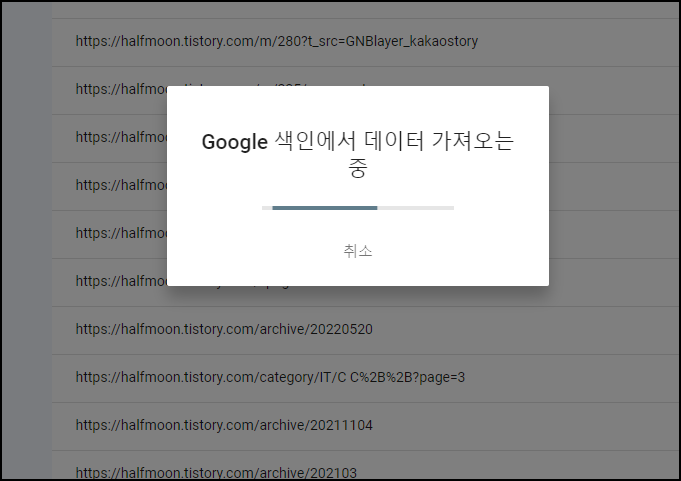
검토 결과, 실제 유효한 표준 URL임에도 색인이 생성되어 있지 않아 검색이 불가능하게 되고 트래픽으로 이어지지 않았다.
참고로, 우측 상단에 '실제 URL 테스트'를 하게 되면, 실시간으로 URL이 표준 URL인지, 색인 생성이 가능한지 여부를 실시간 체크해준다. (체크만 실시간이지, 색인 생성을 실시간으로 해주는 것은 아니다.)

이러한 경우, 색인 생성을 직접 수동으로 요청해주어야 한다.

색인을 요청하고 나면, 아래와 같은 '색인 생성 요청 완료' 메시지가 뜨고 몇 시간(또는 몇 일) 기다리면 색인 생성에 성공하게 된다.
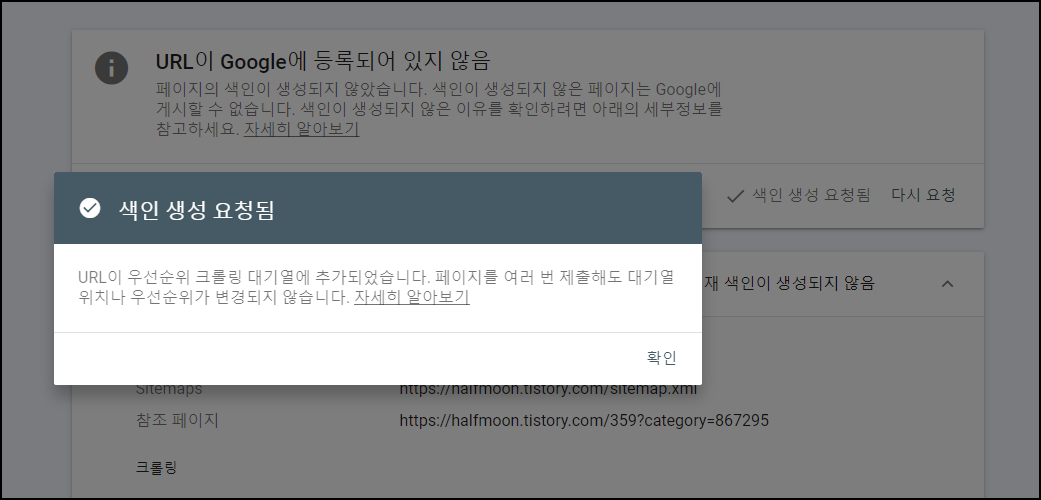
<결론> - 조치 필요
색인이 생성되지 않은 표준 URL의 경우, 수동으로 색인 생성을 해야 한다.
⑤ 발견됨 - 현재 색인이 생성되지 않음
이 오류 또한 ④(크롤링됨 - 현재 색인이 생성되지 않음)과 마찬가지로 색인이 생성되지 않은 오류이지만, 사유가 조금 다르다.
④(크롤링됨 - 현재 색인이 생성되지 않음)의 경우, 리디렉션 등 대체페이지에 의해 색인이 생성되지 않았다면,
'발견됨 - 현재 색인이 생성되지 않음' 오류는 사이트 과부하에 의해 색인 생성에 문제가 발생한 것이다.
구글 고객센터에서는 다음과 같이 설명한다.
발견됨 - 현재 색인이 생성되지 않음
Google에서 페이지를 발견했지만 페이지가 아직 크롤링되지 않았습니다. 일반적으로 Google에서 URL을 크롤링하려고 했지만 이로 인해 사이트가 과부하 상태가 될 수 있기 때문에 Google에서 크롤링 일정을 변경한 경우입니다. 그렇기 때문에 보고서에 마지막 크롤링 날짜가 비어 있는 것입니다.
과부하에 의해 색인생성에 문제가 발생하였으므로 '발견됨 - 현재 색인이 생성되지 않음' 오류는 표준 URL이 상당수이므로, 반드시 수동으로 색인을 생성하는 조치가 필요하다.
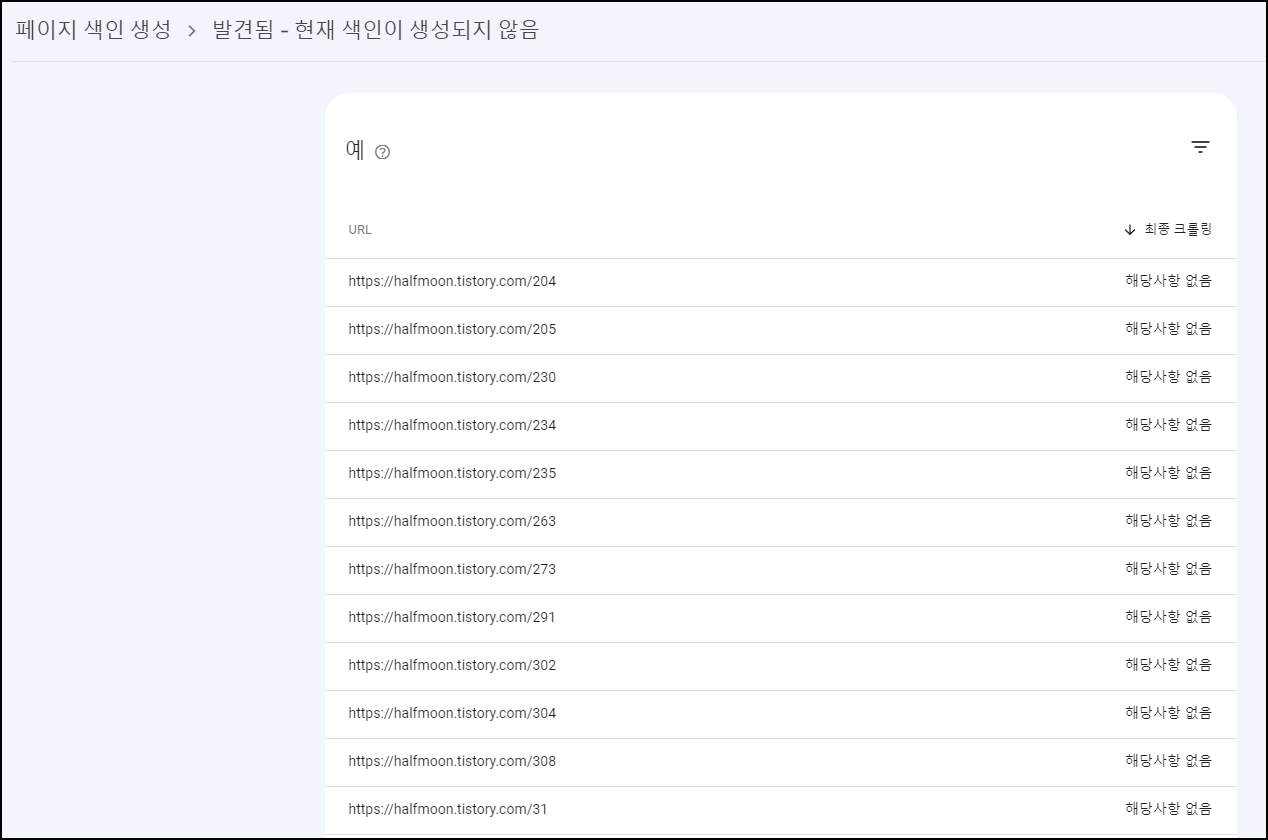
<결론> - 조치 필요
색인이 생성되지 않은 표준 URL의 경우, 수동으로 색인 생성을 해야 한다.
(추가) URL 실시간 검사 중 '구문 오류가 있는 구조화된 데이터가 감지되었습니다' - '파싱할 수 없는 구조화된 데이터' - '문자열의 이스케이프 시퀀스가 잘못됨' 오류가 추가로 발생하였다.

어떻게 크롤링이 되었는지 직관적으로 보기 위해서는 스크린샷을 보는 것이 가장 좋다. 스크린샷을 보면 어떻게 크롤링이 되어서 사람들이 웹페이지를 보게되는지 직관적으로 보여주는 기능을 한다.
<스크린샷 보는 법>
문제 탭의 '문자열의 이스케이프 시퀀스가 잘못됨' 클릭 - 팝업된 페이지에서 '스크린샷' 클릭
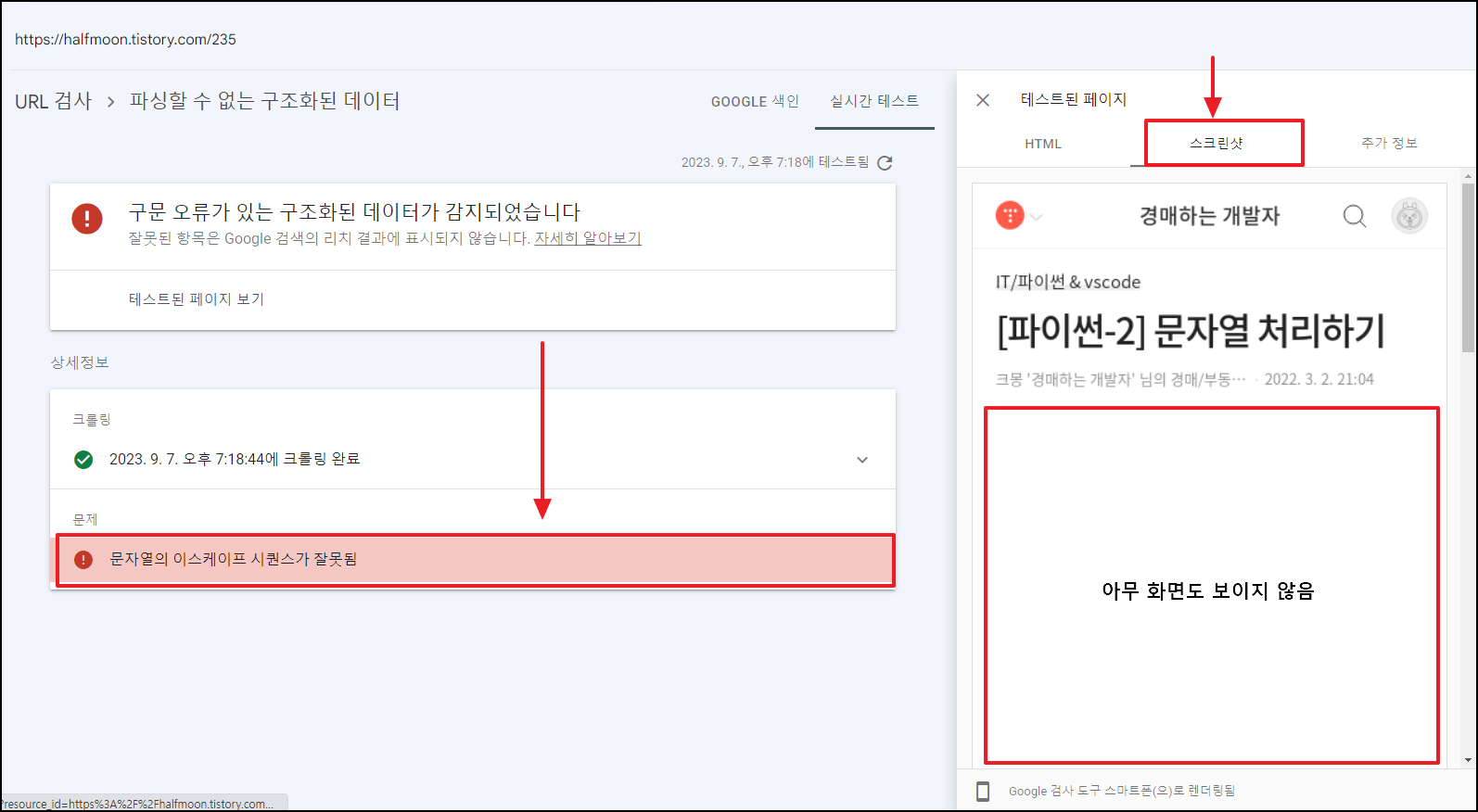
필자의 경우, 스크린샷을 확인해보니 아무 화면도 보이지 않는다. 이 문제는 별도로 포스팅을 하였으니 아래 링크를 참고하기 바란다.
[구글 리서치콘솔] '문자열의 이스케이프 시퀀스가 잘못됨' 오류 해결법
[구글 리서치콘솔] '문자열의 이스케이프 시퀀스가 잘못됨' 오류 해결법
[구글 리서치콘솔] '문자열의 이스케이프 시퀀스가 잘못됨' 오류 해결법 구글 콘솔에서 개선사항 탭을 보니 아래와 같이 특정 글에 구문 오류가 있다는 경고창이 떠있었다. 위와 같은 에러가 뜬
halfmoon.tistory.com
★주의사항★
수동으로 색인생성요청을 다량으로 요청하는 경우, 할당량 초과가 된다. 하루에 한 계정으로부터 수동으로 색인처리하는 임계치가 있는 것 같다. 내일 이어서 포스팅하면서 추가적으로 URL 검사(실시간 테스트) 및 색인 생성 요청작업을 계속해야 할 듯 하다.

⑥ 액세스 금지(403)로 인해 차단됨
'액세스 금지(403)로 인해 차단됨' 오류의 경우, 포스팅한 게시글이 텍스트가 너무 없거나 URL만 올려놓는 등 정보를 전달하는 게시글이 아니라고 판단되어 구글 웹페이지가 과도하게 더럽혀지는 것을 방지하기 위하여 오류를 띄우는 형태이다.

한 예시를 보면 필자가 개인적으로 사용할 목적으로 글을 작성한 것이 있는데, 이를 열어보자.

나중에 관련 게시글을 작성하려고 비공개로 저장해놓은 게시글이었다.

<결론> - 조치 불필요
URL만 생성된 의미없는 게시글이므로 별도의 조치가 필요하지 않다.
PASS!
맺으며
애드센스 광고수익이 급감하는 현상을 맞이한 6~7월 이후 애드센스와 서치콘솔에 대해 많은 것을 공부할 수 있었다. 본 급감현상은 구글 애드센스 측의 일종의 버그(?)가 강하게 의심되지만, 심증만 있을 뿐 어떤 것도 제시할 수 없었다. 그저 '방문자수는 그대로인데 어떻게 페이지뷰만 줄어드는' 비합리적인 현상을 보고 이것저것 많은 조치를 하였지만, 큰 변화를 기대하기는 힘들었다.
그저 블로그 운영자로서 기대할 수 있는 부분은 게시글 많이 쓰고, 애드센스 많이 넣어서 노출수 높이고, 정산이나 잘 받는 것이 정신건강에 이로운 것 같다 ㅎㅎㅎ... (모두 화이팅!)
'Tistory > 티스토리' 카테고리의 다른 글
| [구글 리서치콘솔] '문자열의 이스케이프 시퀀스가 잘못됨' 오류 해결법 (0) | 2023.07.23 |
|---|---|
| [티스토리-20] 커스텀 스킨 적용하기 (0) | 2022.10.23 |
| [티스토리-3] 소스코드블럭 작성 & 코드 하이라이트 예쁘게 출력하기 (0) | 2022.10.22 |
| [티스토리-글상자] 글에 박스(배경색, 테두리) 서식 추가하기 (1) | 2022.03.02 |
| [티스토리-19] 픽픽으로 썸네일 1분 만에 초간단 만들기 (0) | 2021.01.14 |
- [티스토리] 애드센스 광고수익(페이지뷰) 급감현상 해결 방법
- 1. 상황 인식
- 1) 문제 정의 :: 수익이 급감하였다.
- 2) 구글 애드센스 보고서 확인
- 점검 사항 1) 혹시 광고가 미솔출되진 않나?
- - 광고 게재율 확인
- 점검사항2) 블로그의 방문자 수가 감소해서 페이지뷰가 감소한게 아닐까?
- 결론 : 약 한 달간 대다수의 블로그 게시글에서 광고가 단 한 건도 안붙었다.
- 2. 문제 해결 방법 - 구글 애드센스 편
- 1) 구글 애드센스 광고심사 완료하기
- 2) 광고 크롤러 오류 해결
- 텍스트가 없는 포스팅
- 다량의 새 포스팅
- 광고 수가 너무 많을 때
- 3) 광고 차단 회복 설정
- 2. 문제 해결 방법 - 구글 서치콘솔 편
- 1) 구글 서치콘솔 URL 검사
- 2) 색인 실패 생성 유효성 검사 재수행
- 3) 색인 생성 실패 이유
- 맺으며
![[티스토리] 애드센스 광고수익(페이지뷰) 급감현상 해결 방법](https://img1.daumcdn.net/thumb/R750x0/?scode=mtistory2&fname=https%3A%2F%2Fblog.kakaocdn.net%2Fdna%2F4npKt%2FbtstmIXeab1%2FAAAAAAAAAAAAAAAAAAAAABybhdz_fu57n0iEbego1iDlbZmSW9fx4NSPQu9WMmJE%2Fimg.png%3Fcredential%3DyqXZFxpELC7KVnFOS48ylbz2pIh7yKj8%26expires%3D1751295599%26allow_ip%3D%26allow_referer%3D%26signature%3D42sc1V50A4S7757gndaw3HL%252FfhM%253D)